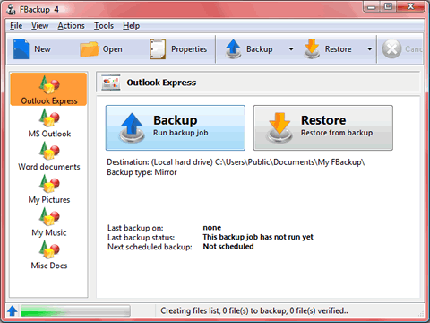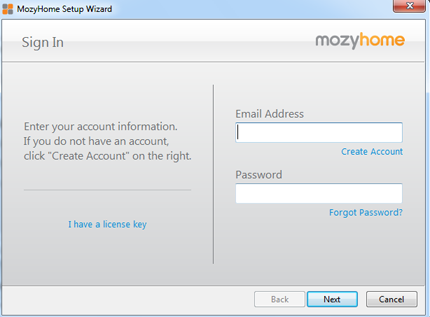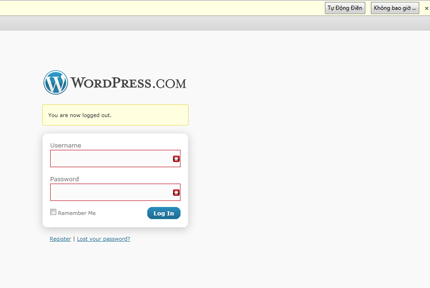Tuy nhiên, bên cạnh virus và bảo mật, máy tính còn có rất nhiều các vấn đề khác mà khi gặp phải nó, bạn cũng sẽ chịu ảnh hưởng không nhỏ như mất dữ liệu quan trọng do ổ cứng hỏng, đánh mất mật khẩu, máy chạy chậm do nhiều “rác” hoặc bị phân mảnh …. Loạt bài này, Genk sẽ lần lượt giới thiệu về các vấn đề trên cùng với các giải pháp khắc phục miễn phí cho bạn đọc.
Backup dữ liệu
Rất ít người dùng quan tâm với việc backup dữ liệu thường xuyên trên máy tính của mình. Thực tế, đây là 1 việc quan trọng để đảm bảo bạn không mất dữ liệu do các vấn đề khách quan gây nên như ổ cứng bị hỏng, lỡ xóa hoặc format ổ đĩa. Có dữ liệu dự phòng bạn sẽ không mất nhiều thời gian và tiền bạc cho vấn để phục hồi dữ liệu khi xảy ra sự cố. Dữ liệu sau khi backup có thể lưu trữ trên bộ nhớ ngoài, chép ra đĩa CD/DVD hoặc lưu trữ trực tuyến tùy vào nhu cầu của bạn.
Để backup dữ liệu lưu trữ trên ổ cứng, bạn có thể dùng Fbackup, bạn có thể tải phần mềm miễn phí này tại
đây.
Phần mềm có giao diên đơn giản với các chức năng cơ bản cần cho việc sao lưu dữ liệu, người dùng mới chỉ cần mất vài phút để làm quen với cách sử dụng phần mềm này.
Danh sách bên trái cửa sổ là các loại dữ liệu bạn cần sao lưu như: dữ liệu trong phần mềm Outlook bao gồm thư điện tử, thông tin cá nhân, danh bạ, lịch làm việc, ghi chú v.v…; tiếp theo là các tài liệu văn bản Word, Hình ảnh, Âm thanh và các tài liệu khác. Để sao lưu loại dữ liệu nào đó, bạn chọn kiểu dữ liệu ở danh sách bên trái và bấm vào nút “Backup” ở bên phải. Tương tự, để phục hồi loại dữ liệu nào đó, bạn dùng nút “Restore” ở bên cạnh.
Một kiểu backup dữ liệu mới hiện nay là sao lưu dữ liệu trực tuyến, hiện nay có rất nhiều dịch vụ hỗ trợ bạn công việc này. Genk xin giới thiệu dịch vụ Mozy tại địa chỉ
mozy.com.
Mozy cung cấp cho bạn 2GB dung lượng lưu trữ trực tuyến, bạn có thể sao lưu khoảng 250.000 email, 340 tập tin MP3 và 300 hình ảnh. Bạn chỉ cần đăng ký tài khoản miễn phí với vài thao tác đơn giản. Sau khi đăng ký, email của bạn sẽ nhận được đường dẫn tải phần mềm mozy hỗ trợ cho cả Windows và Mac.
Việc tiếp theo bạn chỉ cần tải, cài đặt phần mềm lên máy tính của mình, đăng nhập bằng tài khoản vừa tạo và bắt đầu backup dữ liệu với vài thao tác đơn giản.
Quản lý mật khẩu
Quản lý mật khẩu để giúp bạn không bao giờ quên mật khẩu, tăng độ an toàn cho mật khẩu và đảm bảo mọi tài khoản trực tuyến của bạn không bị xâm nhập trái phép.
Plugin LastPass là 1 công cụ quản lý mật khẩu phổ biến nhất hiện nay và đã có giao diện tiếng Việt. Bạn có thể đăng ký tải plugin LastPass cho trình duyệt của mình tại địa chỉ sau
đây.
Sau khi cài đặt, LastPass sẽ yêu cầu bạn sao chép toàn bộ mật khẩu lưu trên trình duyệt vào tài khoản LastPass. Sau đó, trình duyệt của bạn sẽ có thêm nút LastPass với các chức năng như sau:
Khi bạn vào 1 dịch vụ bất kì cần đăng nhập, bạn chỉ cần bấm vào nút “Tự động điền” trên thông báo hiện ra của LastPass. Như vậy, từ bây giờ bạn không cần phải nhớ mật khẩu của từng dịch vụ nữa, bạn chỉ nhớ mật khẩu trên tài khoản LastPass là đủ.
Vì LastPass đã lo "nhớ" mật khẩu giúp bạn, nên để tăng tính bảo mật khi tạo mật khẩu cho 1 dịch vụ nào đó, bạn có thể sử dụng công cụ tạo mật khẩu an toàn của LastPass. Bạn chỉ cần bấm vào nút "LastPass" trên thanh công cụ, chọn "Công cụ > Tạo mật khẩu an toàn". Ở hộp thoại hiện ra, bạn có thể thay đổi các tùy chọn hoặc để mặc định, bạn bấm nút "Tạo" để tạo mật khẩu và "Sao chép" để bắt đầu sử dụng mật khẩu.
(Còn tiếp)